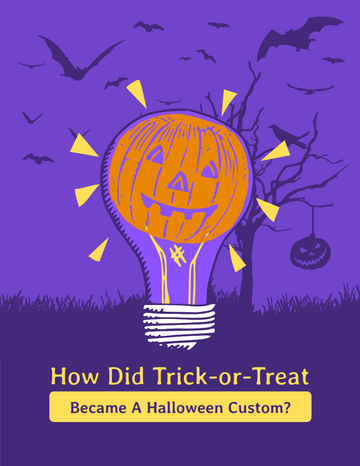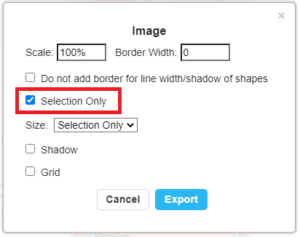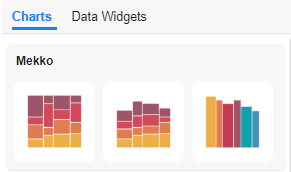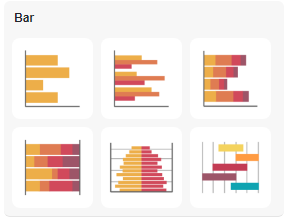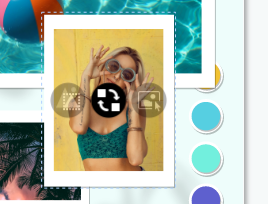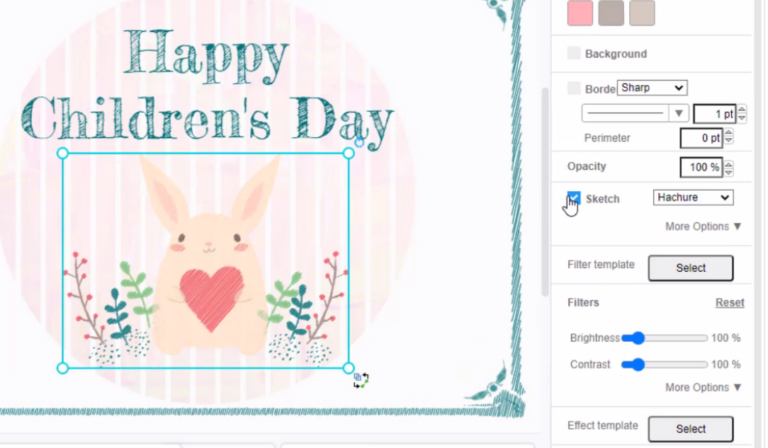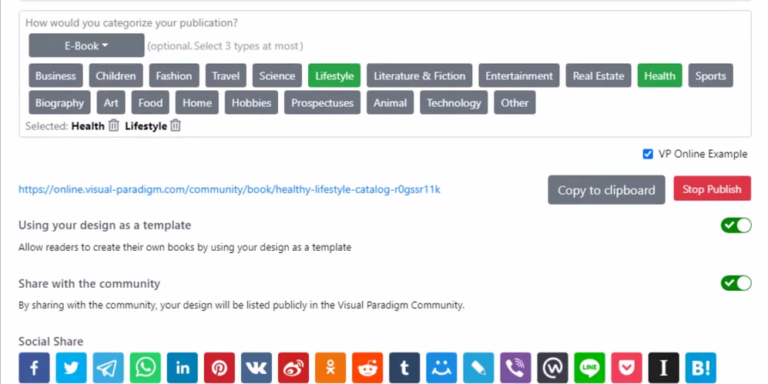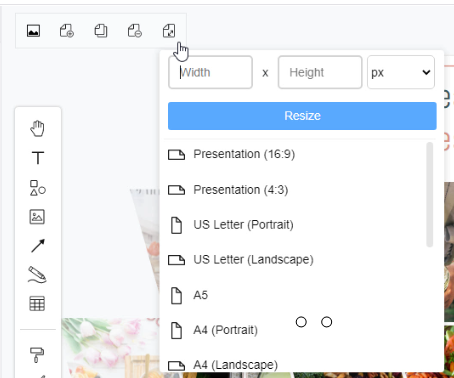Home » Archives for octubre 2022 » Página 3
Acerca de Halloween Halloween es una fiesta cristiana que celebra la muerte y resurrección de Jesucristo. La celebración de Halloween comenzó en Irlanda, donde se le conoce como Samhain, que significa “el final del verano”. En Escocia, se conoce como All-Hallows' Eve o Hallowe'en. En Inglaterra, se conoce como el Día de los Difuntos. Durante siglos, los cristianos han celebrado esta fiesta para honrar a los muertos y celebrar su salvación a través de Jesucristo. Hoy, Halloween ya no es solo una fiesta religiosa; también es un día para que la gente se reúna y celebre junta. En este…
continue reading →
Cada año, el 31 de octubre, la gente se reúne para celebrar Halloween. Halloween también se conoce como Allhalloween, All Hallows Eve o All Hallows Eve. Aunque comenzó como un día con connotaciones religiosas, ahora se ha convertido en un día de eventos o diversión. Origen de Halloween Existen diferentes teorías sobre el origen de Halloween, que se fecha el 1 de noviembre. Sin embargo, se suele celebrar el 31 de octubre, víspera del Día de Todos los Santos. Como día para celebrar la cosecha celta, el último día de octubre representa el final del verano…
continue reading →
-
Posted on octubre 26, 2022
-
/Under Guide
Tal vez haya creado un gran proyecto, pero a veces solo desea exportar parcialmente para sus propias referencias. ¡Aquí hay un video tutorial que le permite comprender cómo hacerlo en unos pocos pasos! Los pasos son los siguientes; Seleccione la porción arrastrando el mouse sobre esa área Haga clic en exportar y elija "guardar como JPEG" Elija la casilla de verificación "solo selección" y haga clic en exportar Elija su ubicación para recuperar el archivo y haga clic en descargar ¿Le gustaría probar estas funciones ahora? ¡¡¡Están llenos de sencillez!!! A continuación se muestran algunos…
continue reading →
-
Posted on octubre 26, 2022
-
/Under Guide
Los gráficos Variwide también se pueden usar para mostrar la segunda dimensión en un gráfico de barras. Cada punto de datos, además de su valor, recibe un peso que determina el ancho del gráfico de barras. En este video, puede ver cómo crear un gráfico variwide en VP Online. Los pasos son los siguientes; Haga clic en el gráfico y seleccione el gráfico variwide Haga clic en editar datos en el panel de gráfico Reemplace los datos de la plantilla por sus propios datos Al finalizar, puede editar el (estilo/color/fuente) de su gráfico Ahora…
continue reading →
-
Posted on octubre 26, 2022
-
/Under Guide
Cuando publica y obtiene una vista previa del flipbook, puede navegar entre las páginas de un flipbook en una o dos páginas para comprobar el diseño y el contenido de su flipbook. https://www.youtube.com/watch?v=phNKCbHee0I&width=854&height=480 Puede cambiar entre el modo automático, de una o dos páginas, presionando el botón de modo de página en la parte inferior de la vista previa. Visual Paradigm Online admite el modo de página automática/simple/doble para ayudarlo a navegar y leer páginas con facilidad. Puede concentrarse en su diseño utilizando el modo de página automática/simple/doble, que le brinda una perspectiva más…
continue reading →
-
Posted on octubre 26, 2022
-
/Under Guide
La tabla de áreas apiladas es mejor para ilustrar las relaciones entre las diferentes partes y ayuda a mostrar cómo cada categoría contribuye al total acumulativo. En este video, puede ver cómo crear un gráfico de áreas 100 % apiladas en VP Online. Estos son los pasos para crear su gráfico; Haga clic en gráficos y seleccione el gráfico de áreas 100% apiladas en el panel izquierdo Haga clic en el panel de gráfico y luego seleccione "editar datos" Edite la hoja de datos como desee Personaliza el estilo del gráfico, como…
continue reading →
A veces, es posible que la foto no se vea muy bien después de insertarla directamente desde la galería. En este video, puede ver cómo intercambiar fotos entre marcos en su collage. Los pasos son los siguientes; Pase el cursor a la foto que desea intercambiar Haga clic en el botón "flechas" directamente Arrastra hasta la foto con la que te gustaría intercambiar ¿Te gustaría crear tu propio collage ahora? ¡ Pruebe el paradigma visual en línea del creador de collage gratuito ahora y aquí hay una muestra que puede usar directamente! Moodboard de inspiración…
continue reading →
-
Posted on octubre 26, 2022
-
/Under Guide
En Visual Paradigm Online, puede aplicar diferentes efectos de boceto a todas las obras de arte de nuestra biblioteca para que su diseño se vuelva elegante y sobresaliente. https://www.youtube.com/watch?v=HjWPEMn_hSw&width=854&height=480 ¿Cómo usar el estilo de boceto? Después de seleccionar un elemento gráfico, puede ir al Panel de formato, Estilo, para hacer clic en el botón "Boceto" para aplicar un efecto de boceto a la obra de arte. También puede presionar Más opciones para personalizar aún más el estilo de boceto. Estilos de boceto Después de convertir sus obras de arte en dibujos a lápiz. Hay…
continue reading →
-
Posted on octubre 26, 2022
-
/Under Guide
Cuando publica un libro animado en las plataformas de biblioteca de libros animados en línea de Visual Paradigm, puede compartir fácilmente su libro animado con otros. Después de compartir el flipbook, también puede controlar libremente compartir o dejar de compartir el flipbook. https://www.youtube.com/watch?v=RAl-C31Ynx0&width=854&height=480 Deja de compartir tu flipbook con el público Puede ir a Workspace, My Books para organizar su flipbook. A continuación, seleccione el flipbook que desea dejar de compartir y haga clic en el botón de configuración de uso compartido para editar la configuración. En la configuración para compartir, puede desmarcar el…
continue reading →
-
Posted on octubre 26, 2022
-
/Under Guide
Cuando termina un diseño pero desea cambiar el tamaño, puede cambiar el tamaño de todas las páginas a la vez. Se puede cambiar el tamaño de todas las páginas seleccionando o ingresando el tamaño exacto desde los botones en las opciones de disposición en el panel de formato. https://www.youtube.com/watch?v=vwlaqurZD44&width=854&height=480 Las diferentes plantillas también tienen tamaños fijos de forma predeterminada, también puede cambiar el tamaño de papel deseado a través del panel de formato a la vez. Use el panel de formato para cambiar el tamaño del papel a la vez Asegúrese de no tener…
continue reading →